iLovePDF es un software que es una excelente opción para convertir, editar y firmar archivos PDF. Es el formato de documento más utilizado en el mundo, creado en 1993 por Adobe y ampliamente utilizado hasta la actualidad.
Los archivos PDF se han vuelto muy populares porque son livianos, se pueden proteger con contraseña y no se pueden editar fácilmente. Además, todos los dispositivos tienen un visor de PDF integrado que facilita la visualización de documentos.
Para aprender a usar iLovePDF para fusionar, dividir, convertir archivos PDF y más, consulte el artículo especial preparado por Refugiado tecnológico ¿abajo?
o juntar PDFs
- Abra iLovePDF y haga clic en el botón "Combinar archivos PDF".
- Luego puede arrastrar y soltar los archivos que desea unir en el cuadro de carga o hacer clic en el botón "Agregar archivos" para seleccionarlos manualmente.
- Una vez cargados los archivos, arrástrelos en el orden en que desea que aparezcan en el documento final.
- Luego haga clic en el botón "Combinar archivos PDF" para combinarlos en un solo archivo.
- Puede descargar el archivo adjunto a su computadora o enviarlo por correo electrónico.
o dividir PDF
- Abra iLovePDF y haga clic en el botón "Dividir PDF".
- Luego cargue el archivo que desea dividir en el cuadro de carga.
- Puede dividir el documento en varias partes iguales o seleccionar manualmente las páginas que desea extraer.
- Luego haga clic en el botón "Dividir PDF" para dividir los archivos.
- Puede descargar el archivo dividido a su computadora o enviarlo por correo electrónico.
o primir PDF
- Abra iLovePDF y haga clic en el botón "presionar PDF".
- Luego cargue el archivo que desea empaquetar en el cuadro de carga.
- Puedes elegir la calidad del PDF final, teniendo en cuenta que cuanto mayor sea la calidad, mayor será el tamaño del archivo.
- Luego haga clic en el botón “presionar PDF” para empaquetar el documento.
- Puede descargar el archivo comprimido a su computadora o enviarlo por correo electrónico.

o Convertir PDF a Word o Word a PDF
- Abra iLovePDF y haga clic en el botón "Convertir PDF".
- Luego cargue el archivo que desea convertir en el cuadro de carga.
- Puede convertir un documento PDF a formato Word o viceversa.
- Luego haga clic en el botón "Convertir PDF" para convertir el documento.
- Puede descargar el archivo convertido en su computadora o enviarlo por correo electrónico.
o Convertir PDF a JPG o JPG a PDF
- Abra iLovePDF y haga clic en el botón "Convertir PDF".
- Luego cargue el archivo que desea convertir en el cuadro de carga.
- Puede convertir un documento PDF a formato JPG o viceversa.
- Luego haga clic en el botón "Convertir PDF" para convertir el documento.
- Puede descargar el archivo convertido en su computadora o enviarlo por correo electrónico.
Convertir PDF a Excel o Excel a PDF
- Abra iLovePDF y haga clic en el botón "Convertir PDF".
- Luego cargue el archivo que desea convertir en el cuadro de carga.
- Puede convertir un documento PDF a formato Excel o viceversa.
- Luego haga clic en el botón "Convertir PDF" para convertir el documento.
- Puede descargar el archivo convertido en su computadora o enviarlo por correo electrónico.
o editar el PDF
- Abra iLovePDF y haga clic en el botón "Editar PDF".
- Luego cargue el archivo que desea editar en el cuadro de carga.
- Puedes editar el documento como si fuera un documento de Word, añadiendo texto, imágenes y otros elementos.
- Luego haga clic en el botón "Editar PDF" para guardar los cambios.
- Puede descargar el archivo editado en su computadora o enviarlo por correo electrónico.
o firmar PDF
- Abra iLovePDF y haga clic en el botón "Firmar PDF".
- Luego cargue el archivo que desea firmar en el cuadro de carga.
- Puede optar por firmar el documento con una imagen de su huella dactilar o utilizar una fotografía.
- Luego haga clic en el botón "Firmar PDF" para firmar el documento.
- Puede descargar el archivo firmado a su computadora o enviarlo por correo electrónico.
o firmar PDF
- Abra iLovePDF y haga clic en el botón "Firmar PDF".
- Luego cargue el archivo que desea firmar en el cuadro de carga.
- Puede elegir entre usar un certificado para firmar el documento o usar una imagen.
- Luego haga clic en el botón "Firmar PDF" para firmar el documento.
- Puede descargar el archivo firmado a su computadora o enviarlo por correo electrónico.
o girar PDF
- Abra iLovePDF y haga clic en el botón "Rotar PDF".
- Luego cargue el archivo que desea rotar en el cuadro de carga.
- Puede rotar el documento a la izquierda o a la derecha.
- Luego haga clic en el botón "Rotar PDF" para rotar el documento.
- Puede descargar el archivo rotado en su computadora o enviarlo por correo electrónico.
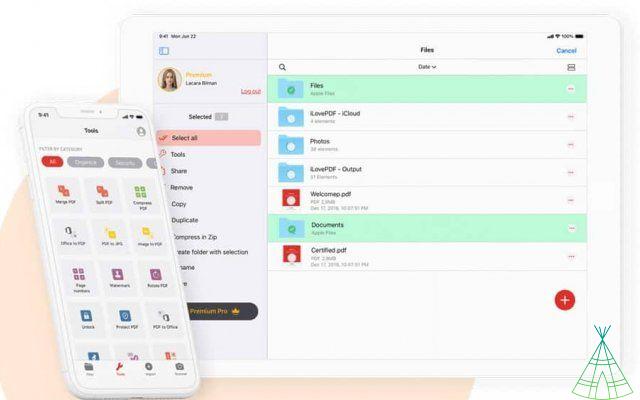
¿Qué es mejor: Smallpdf o iLovePDF?
Ahora que sabe cómo usar iLovePDF, es hora de saber cuál es mejor: ¿Smallpdf o iLovePDF?
iLovePDF es una excelente opción si necesita realizar un procesamiento básico de sus archivos PDF, empaquetarlos, convertirlos o firmarlos. Además, iLovePDF es una herramienta gratuita y fácil de usar.
Sin embargo, si necesita más funciones, tal vez la versión paga de Smallpdf sea una excelente opción para usted.
Imagen destacada: Postmodern Studio/Shutterstock.
YouTube


























